Apakah kamu tertarik dengan pengeditan gambar dan ingin mencari tahu bagaimana cara mendesain gambar dengan gaya poster film? Dalam panduan ini, kamu akan belajar langkah demi langkah bagaimana cara mengedit gambar RAW menggunakan Photoshop Camera Raw dan mendapatkan efek sinematik serta pencahayaan yang diinginkan. Mari kita bersama-sama melalui proses pengembangan gambar dan mencari tahu bagaimana cara menjadikan gambar kamu sebagai karya seni yang mengesankan.
Pengetahuan Utama
- Penggunaan pengaturan reguler dalam Photoshop Camera Raw sangat penting untuk tampilan visual gambar.
- Suhu warna, highlight, dan shadow adalah parameter penting untuk pengeditan gambar.
- Koreksi HSL dapat digunakan secara halus untuk mengoptimalkan rona dan luminans area tertentu.
Panduan Langkah-demi-Langkah
Pertama, buka gambar yang ingin kamu edit di Photoshop. Pastikan gambar tersebut dalam format file RAW untuk memanfaatkan kemungkinan pengeditan yang fleksibel.
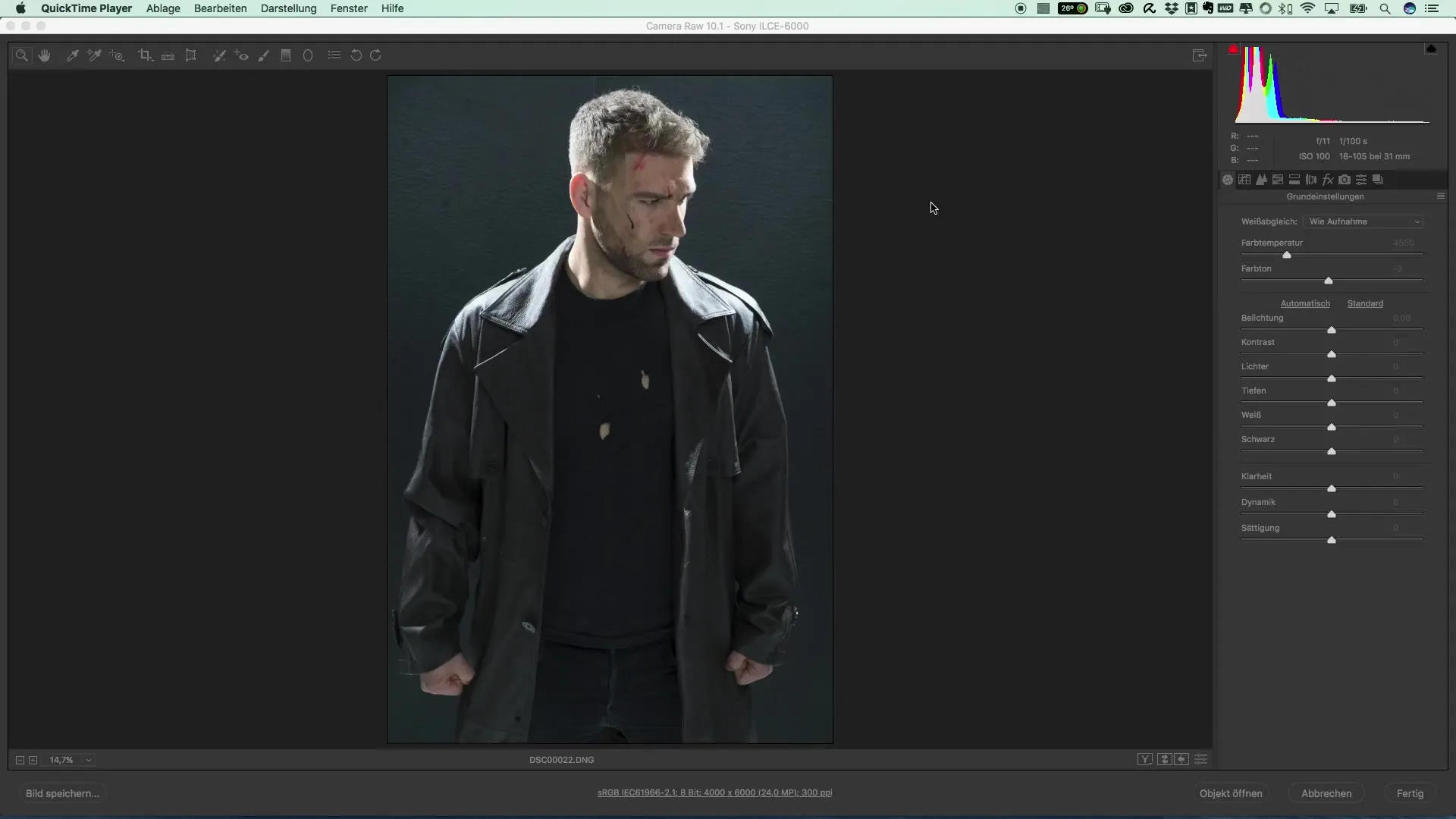
Setelah gambar dimuat di Photoshop, buatlah salinan dari gambar asli. Ini memberimu kesempatan untuk bekerja secara non-destruktif dan menjaga gambar asli sebagai cadangan. Kamu bisa melakukannya dengan membuat objek pintar baru dari salinan tersebut.
Sekarang saatnya untuk melakukan penyesuaian dasar kamu. Pergilah ke suhu warna dan atur ini. Mulailah dengan nilai yang terlihat terbaik untuk subjekmu. Seringkali, lebih baik memilih nada yang sedikit lebih dingin, yang nantinya dapat disesuaikan dalam langkah-langkah berikutnya.
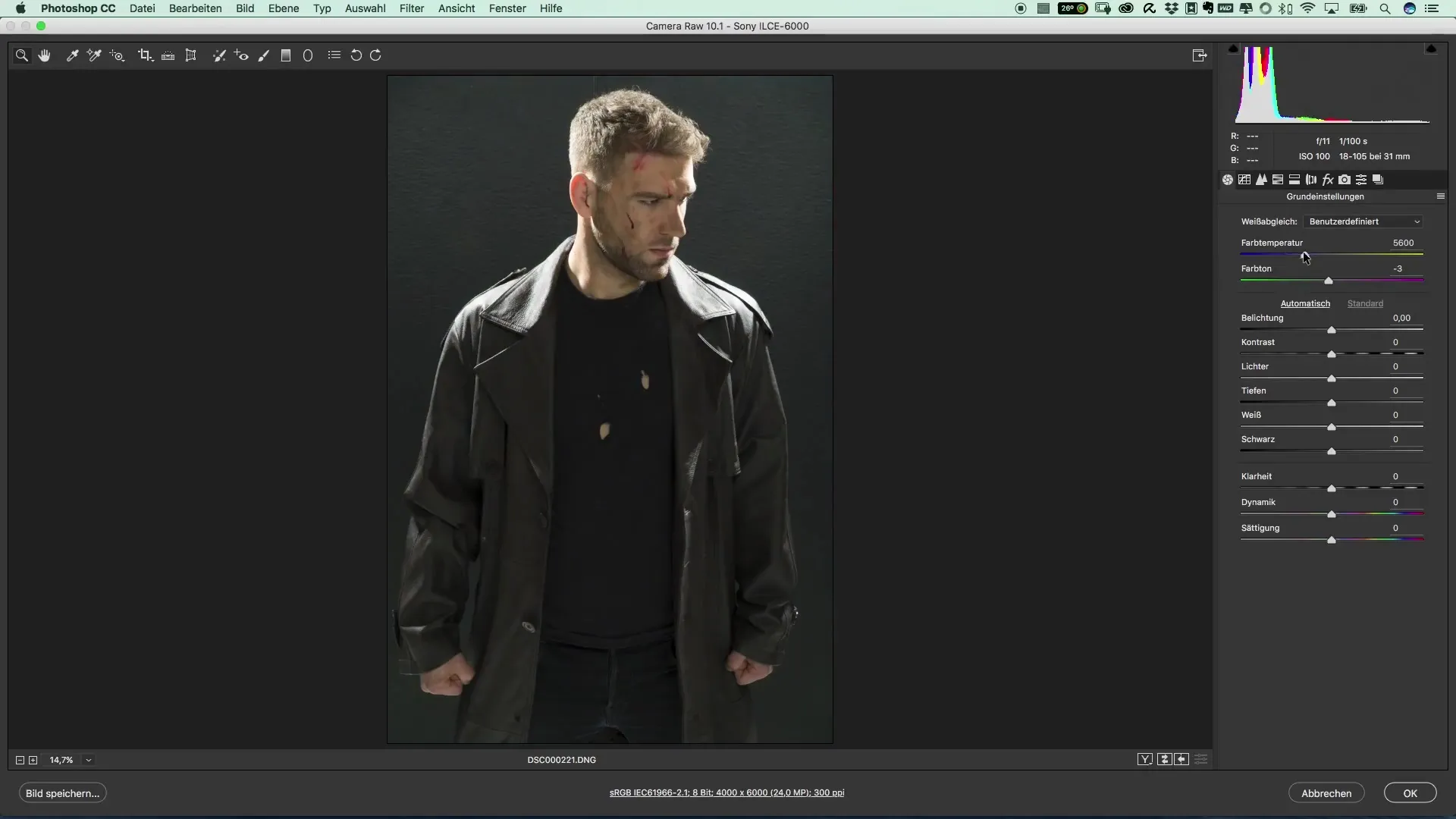
Selanjutnya, kamu harus menyesuaikan pencahayaan dan kontras. Pertama, atur eksposur – tingkatkan ini dengan lembut untuk menonjolkan lebih banyak detail dalam gambar. Tujuannya adalah untuk menekankan kontras tanpa membuat gambar terlihat terlalu terang.
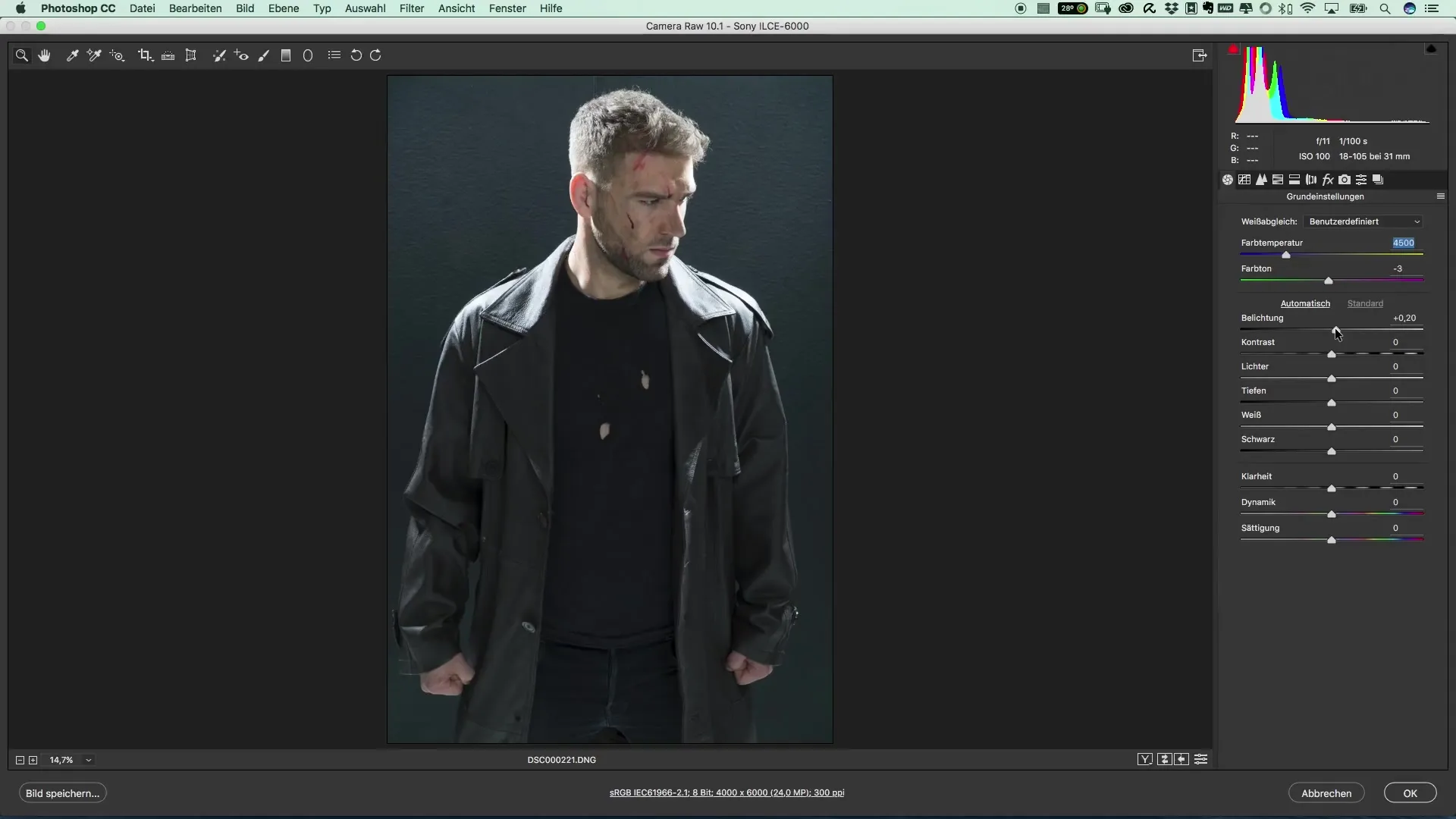
Sekarang bagian terpenting: penyempurnaan highlight dan shadow. Slider ini sangat penting untuk plastisitas grafis gambar kamu. Geser highlight ke kiri untuk menghindari overexposure, dan kerjakan shadow untuk mengeluarkan detail dari area gelap.
Langkah selanjutnya melibatkan penyesuaian white point, agar ada distribusi warna yang seimbang. Penyesuaian ini dapat dilakukan dengan sangat halus untuk membuat gambar terlihat lebih harmonis.
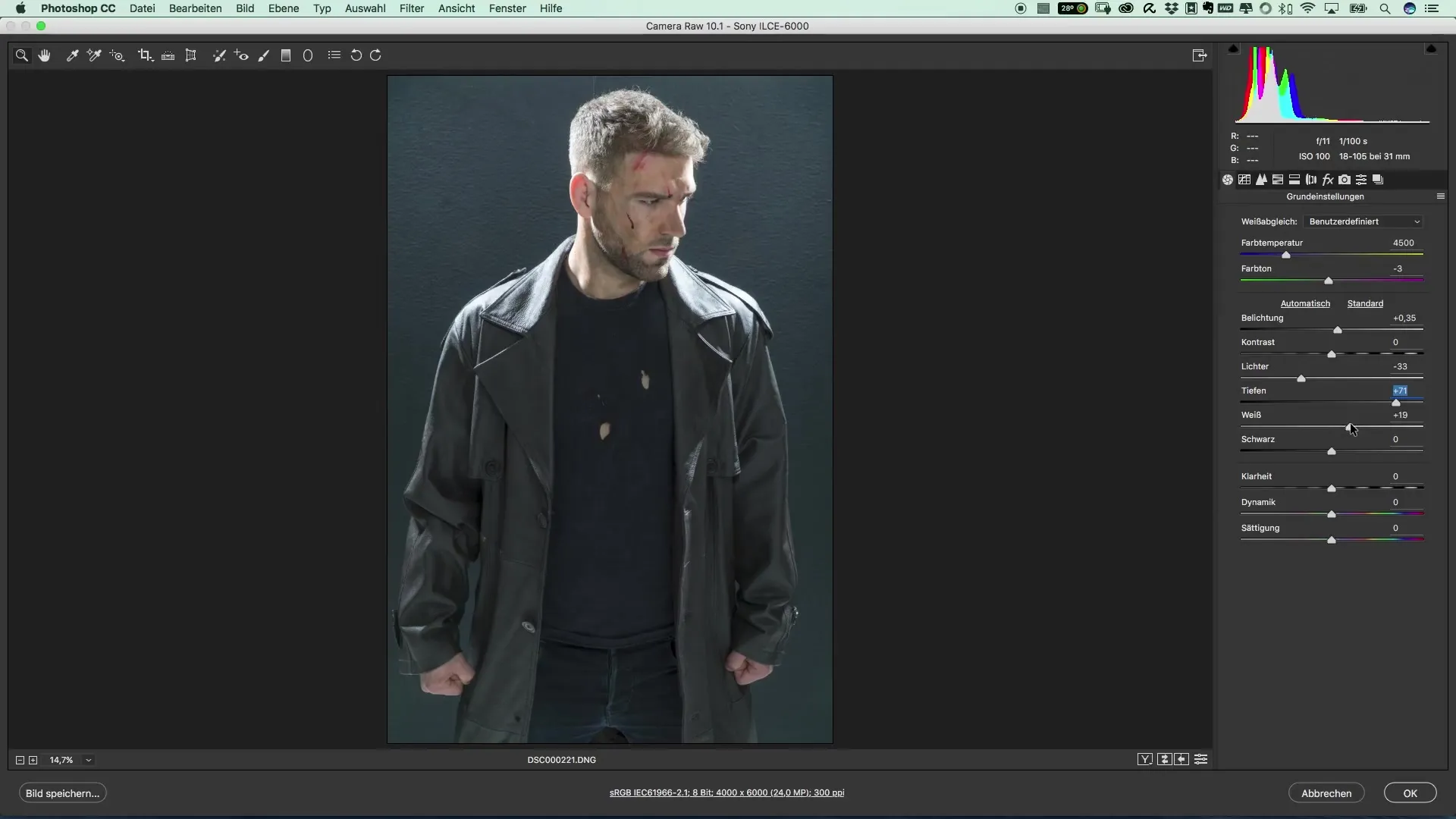
Salah satu slider yang sering diabaikan namun sangat kuat adalah slider clarity. Di sini kamu dapat memperkuat kontur. Namun, jangan berlebihan, tetap dalam batas yang wajar untuk menghasilkan hasil yang realistis namun mengesankan.
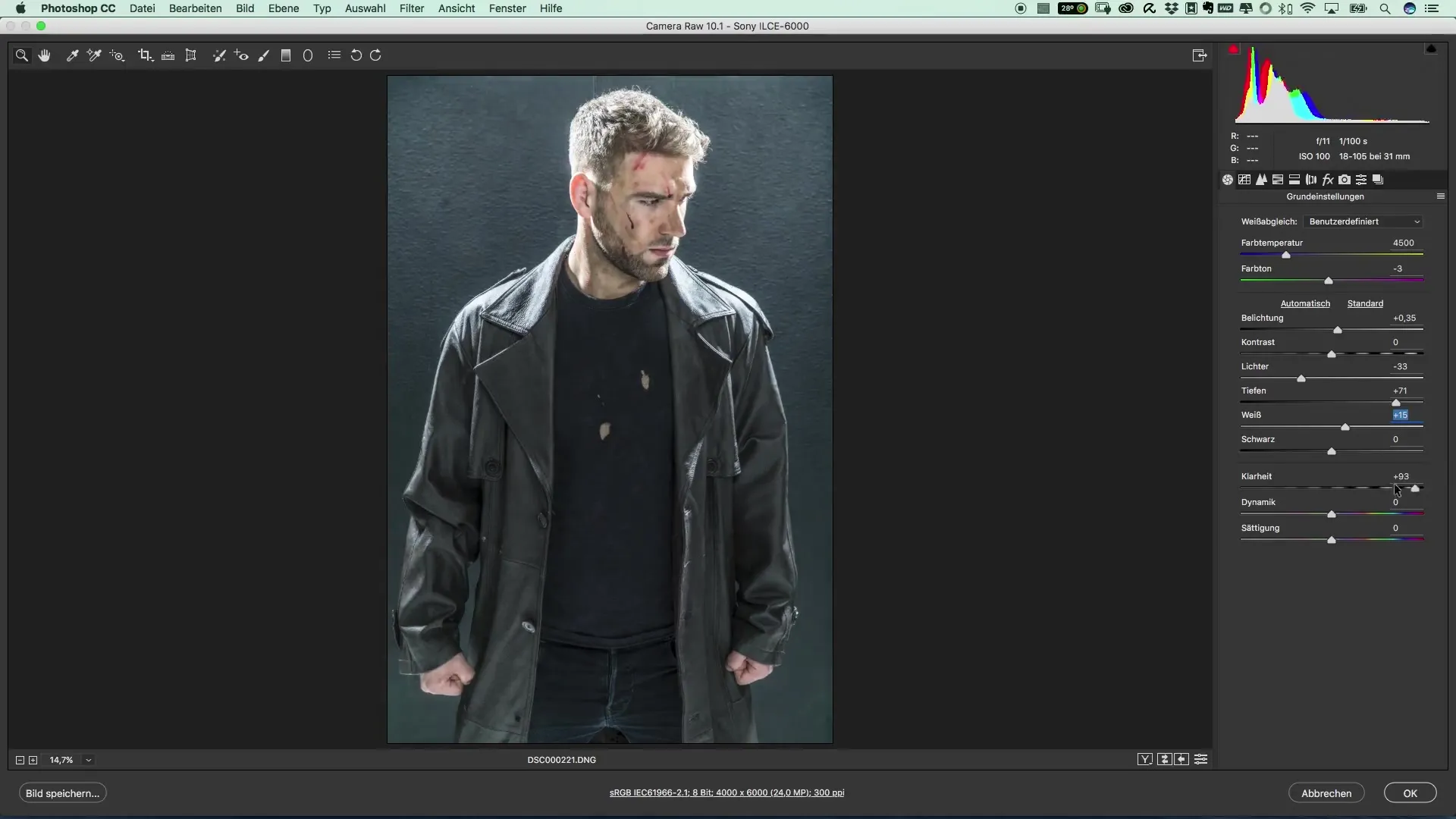
Setelah kamu mengatur clarity, kamu harus mengurus warna. Perhatikan nilai HSL (Hue, Saturation, Lightness) dan bereksperimenlah dengan mereka untuk menciptakan efek yang lebih kuat di area tertentu. Mulailah dengan nada merah, karena biasanya ini yang dominan dalam portrait dan dapat memberikan aksen penting.
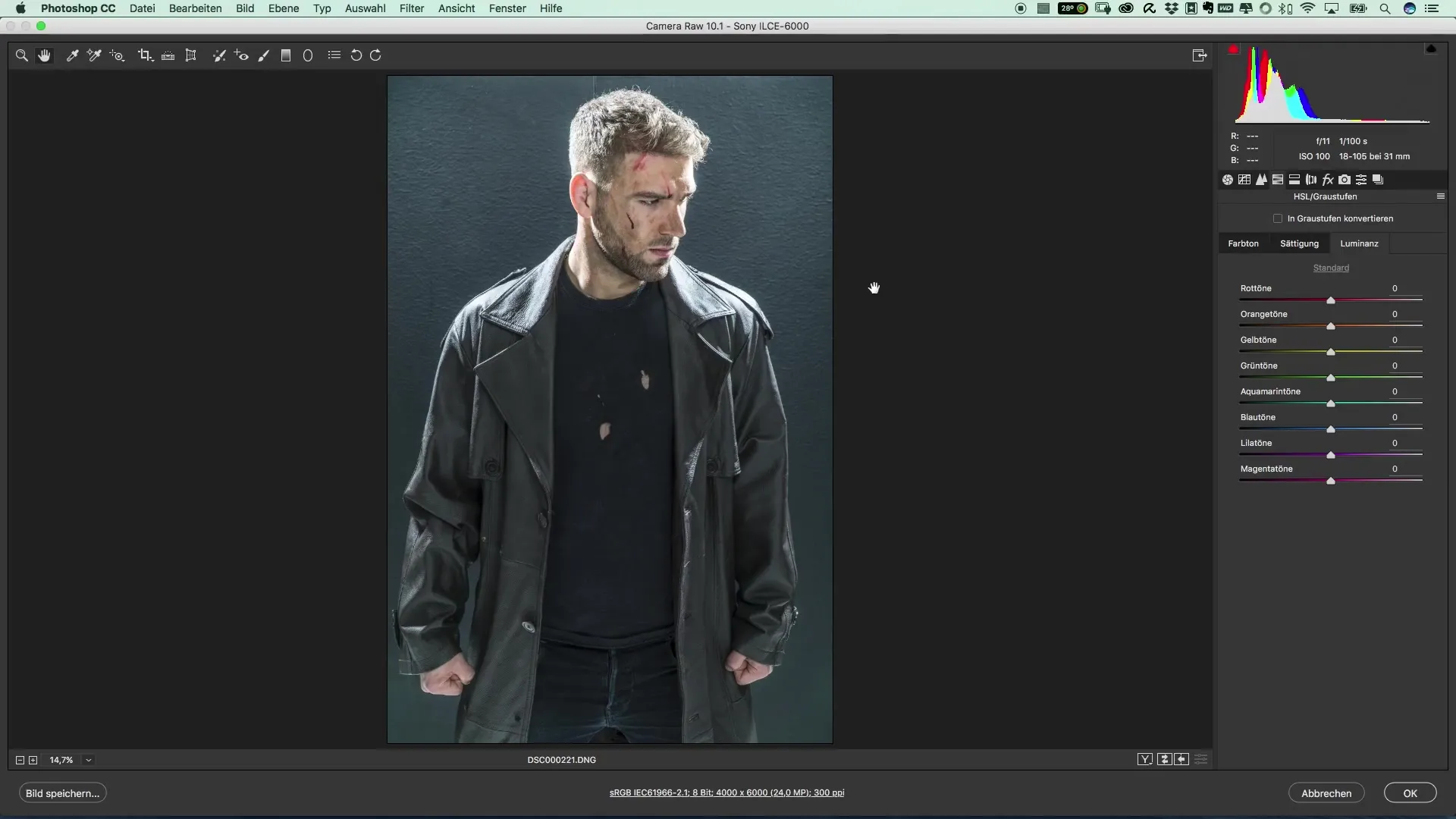
Setelah kamu puas dengan warna-warna tersebut, konfirmasikan perubahan dan kembali ke Photoshop. Di sini kamu bisa langsung melihat perbedaan antara gambar yang belum diedit dan yang sudah diedit. Tampilan sebelum-sesudah memberikan pandangan yang baik tentang perbaikan yang telah dilakukan.
Ringkasan – Poster Film Populer dan Efek Sinematik: Gaya dari The Punisher
Berbeda dengan pengeditan gambar biasa, di sini kamu secara khusus fokus pada teknik untuk mereproduksi efek dramatis dan sinematik dari poster seperti "Punisher". Melalui permainan sensitif dengan eksposur, warna, dan ketajaman, kamu akan mencapai kualitas gambar yang berkualitas artistik dan profesional.
Pertanyaan yang Sering Diajukan
Bagaimana cara mengoptimalkan warna dalam gambar?Gunakan pengaturan HSL untuk mengedit luminans dan saturasi warna tertentu.
Kenapa clarity itu penting?Slider clarity memperkuat kontur, yang memberikan kedalaman dan struktur lebih pada gambar kamu.
Bagaimana cara memastikan bahwa saya tidak overexposed?Perhatikan highlight dan sesuaikan untuk mencegah overexposure dalam gambar.


